本文将介绍如何打开.dat文件。在日常使用电脑或手机时,我们经常会遇到.dat文件,但是很多人不知道如何打开它们。本文将提供两种方法来打开.dat文件,帮助读者解决这个问题。

电脑品牌型号:Dell XPS 15
操作系统版本:Windows 10
软件版本:Notepad++ 7.8.9
1、首先,确保你的电脑上安装了一个文本编辑器软件,比如Notepad++。
2、找到你想要打开的.dat文件,右键点击它,选择“打开方式”。
3、在弹出的菜单中,选择“使用其他应用程序”。
4、在弹出的窗口中,选择“查看其他应用”。
5、在应用列表中,找到并选择你安装的文本编辑器软件,比如Notepad++。
6、点击“确定”按钮,你将看到.dat文件在文本编辑器中打开了。
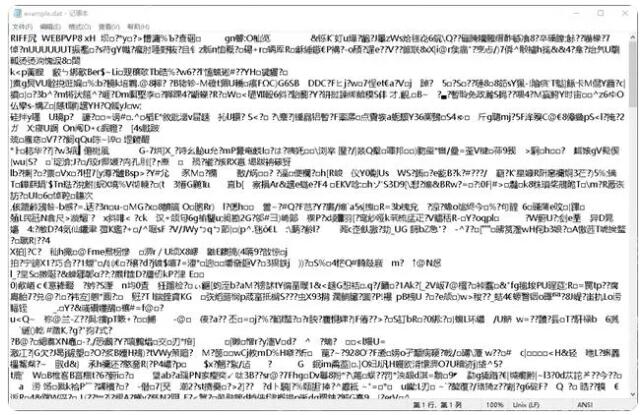
1、如果你不想使用文本编辑器来打开.dat文件,你可以考虑使用专门的文件转换工具,比如File Viewer Plus。
2、首先,下载并安装File Viewer Plus软件。
3、打开File Viewer Plus,点击菜单栏中的“文件”选项。
4、在下拉菜单中,选择“打开”。
5、在弹出的窗口中,找到你想要打开的.dat文件,选择它并点击“打开”按钮。
6、File Viewer Plus将会自动识别.dat文件的格式,并以适当的方式打开它。

总结:
通过本文介绍的两种方法,你可以轻松地打开.dat文件。如果你喜欢使用文本编辑器来查看和编辑文件内容,可以使用第一种方法。如果你需要更多的功能和选项,可以考虑使用专门的文件转换工具。希望本文对你有所帮助!更多实用的电脑或手机的使用方法或者故障解决教程,我们还可以在“小鱼装机官网”内查看。

本文将介绍如何打开.dat文件。在日常使用电脑或手机时,我们经常会遇到.dat文件,但是很多人不知道如何打开它们。本文将提供两种方法来打开.dat文件,帮助读者解决这个问题。

电脑品牌型号:Dell XPS 15
操作系统版本:Windows 10
软件版本:Notepad++ 7.8.9
1、首先,确保你的电脑上安装了一个文本编辑器软件,比如Notepad++。
2、找到你想要打开的.dat文件,右键点击它,选择“打开方式”。
3、在弹出的菜单中,选择“使用其他应用程序”。
4、在弹出的窗口中,选择“查看其他应用”。
5、在应用列表中,找到并选择你安装的文本编辑器软件,比如Notepad++。
6、点击“确定”按钮,你将看到.dat文件在文本编辑器中打开了。
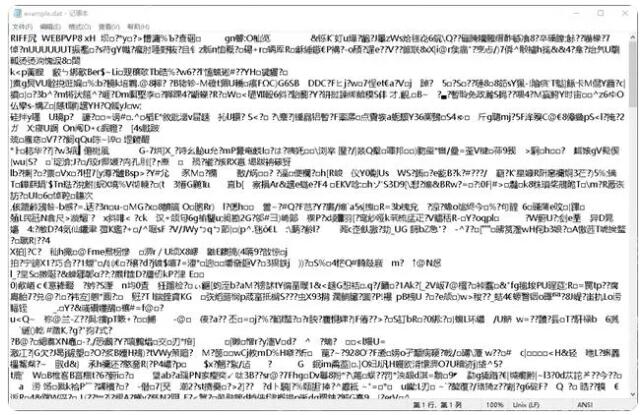
1、如果你不想使用文本编辑器来打开.dat文件,你可以考虑使用专门的文件转换工具,比如File Viewer Plus。
2、首先,下载并安装File Viewer Plus软件。
3、打开File Viewer Plus,点击菜单栏中的“文件”选项。
4、在下拉菜单中,选择“打开”。
5、在弹出的窗口中,找到你想要打开的.dat文件,选择它并点击“打开”按钮。
6、File Viewer Plus将会自动识别.dat文件的格式,并以适当的方式打开它。

总结:
通过本文介绍的两种方法,你可以轻松地打开.dat文件。如果你喜欢使用文本编辑器来查看和编辑文件内容,可以使用第一种方法。如果你需要更多的功能和选项,可以考虑使用专门的文件转换工具。希望本文对你有所帮助!更多实用的电脑或手机的使用方法或者故障解决教程,我们还可以在“小鱼装机官网”内查看。




